excel怎么设置求和 Excel表格如何设置自动求和功能
更新时间:2024-06-03 09:03:10作者:xtyang
Excel是一款功能强大的电子表格软件,广泛应用于办公、学习和数据处理领域,在Excel中,设置求和功能是一项非常常见且有用的操作。通过设置求和功能,可以方便地对表格中的数据进行求和运算,从而快速得出总和。在Excel中,设置求和功能非常简单,只需选中需要求和的数据范围,然后点击自动求和按钮即可完成设置。这样不仅可以提高工作效率,还能避免出现计算错误,让数据处理更加准确和便捷。Excel的求和功能为用户提供了更加灵活和高效的数据处理方式,是办公人员不可或缺的利器。
操作方法:
1.首先我们打开需要求和的表格,现在看销量数量这一列是空白的,如图所示。
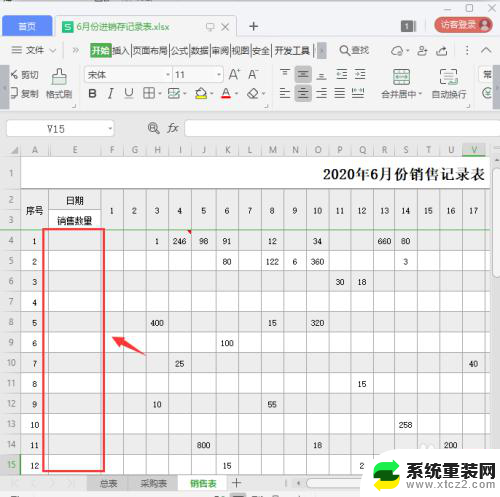
2.我们销量数量这一列是空白的E4-E23单元格选中,如图所示。
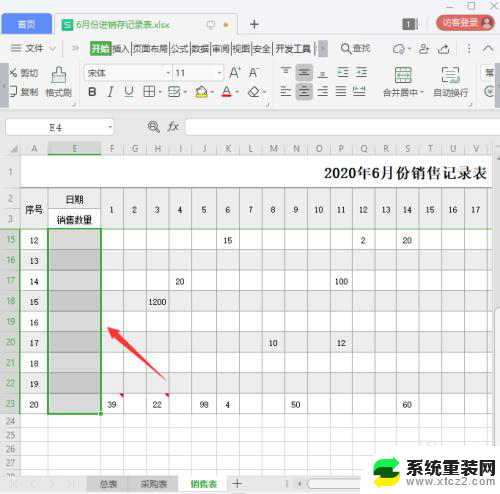
3.选中E4-E23单元格之后,我们输入=SUM(),如图所示。

4.我们把鼠标放在=SUM()的括号里面,因为我们要计算1-30天内的数量。所以引用表格中F4-AI4的单元格,如图所示。
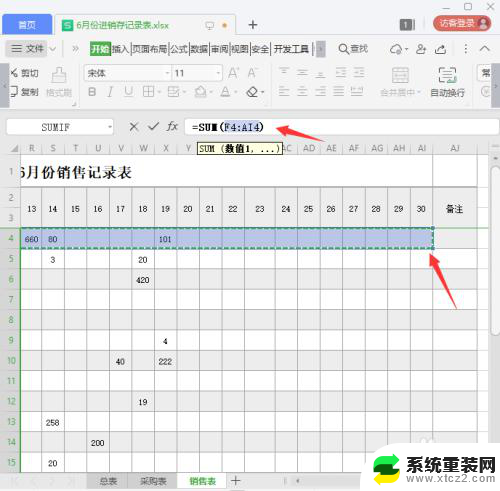
5.接下来,我们按下【CTRL+ENTER】销量数量这一列就会自动出现求和的数量了。
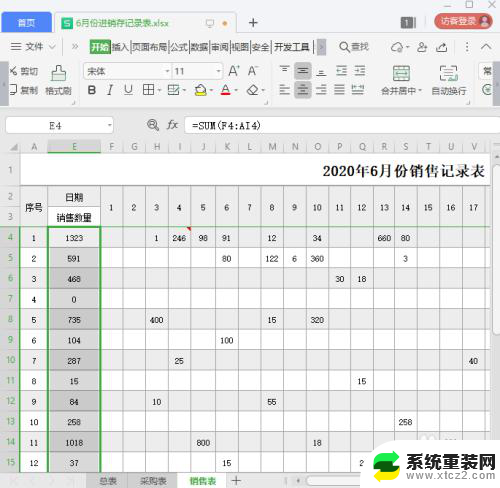
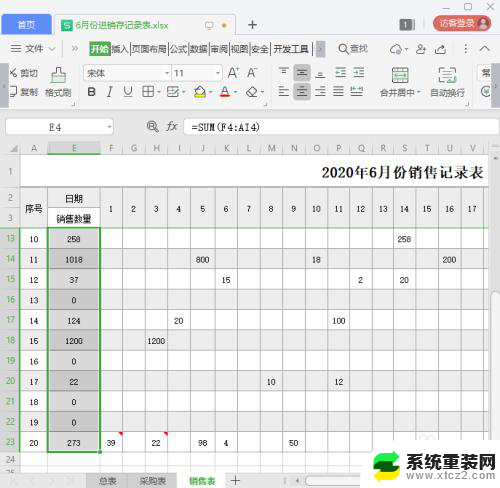
6.E4-E23单元格的自动求和都设置好了,但是我们现在看到序号4的这一行单元格因为没有数字。它默认为0,如图所示。
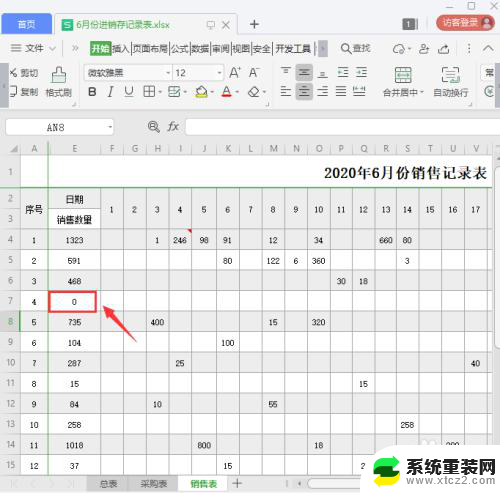
7.最后,我们在序号4的这一行单元格里。分别输入100、2000和666它就会出现自动求和的数量了。
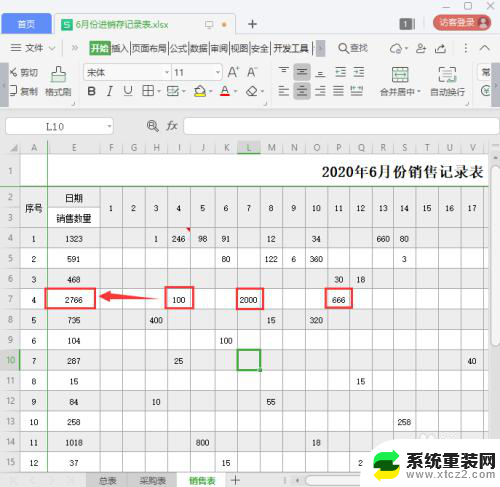
以上就是关于如何在Excel中设置求和的全部内容,如果你遇到相同情况,可以按照小编提供的方法来解决。
excel怎么设置求和 Excel表格如何设置自动求和功能相关教程
- excel表格设置自动求和 Excel表格如何自动求和
- 电脑上表格求和怎么操作 Excel表格求和技巧
- excel表格如何求两列的差 Excel表格怎么求两列数据的差异
- wps自动求和怎样空格 wps自动求和公式中如何处理空格
- wps妹见自动求和符号 wps妹见自动求和符号功能介绍
- wps大写自动求和 wps大写自动求和功能
- wps表格不能求和 wps表格不能实现数据求和操作
- word表格自动求和怎么弄 在word中如何使用公式自动求和
- wps我想把手动求和变成自动求和怎么做 wps手动求和转自动求和方法
- wps如何进行列的求和 wps表格如何进行列的求和
- 电脑锁屏时间短怎么弄时长 电脑锁屏时间调整
- 电脑桌面自动排序怎么设置 桌面图标排序方式设置方法
- 电脑程序停止工作怎么修复 电脑出现该程序已停止工作如何解决
- 桌面电脑图标怎样变小 电脑桌面上的图标快速缩小
- 宽带连接 错误651 宽带连接错误651的解决方法
- word文档如何取消下划线 Word文档字体下划线自动出现如何删除
电脑教程推荐
- 1 电脑程序停止工作怎么修复 电脑出现该程序已停止工作如何解决
- 2 手提电脑怎么设置密码锁屏 笔记本电脑锁屏密码设置方法
- 3 怎样删除打印机机器上的打印记录 打印机删除已打印文档的步骤
- 4 excel背景颜色如何设置 Excel表格背景颜色怎么改
- 5 为啥微信视频没有声音提醒 微信视频通话为什么没有声音
- 6 电脑软件在哪里彻底删除 怎样完全卸载电脑上的程序
- 7 苹果平板双击亮屏怎么设置 ipad双击唤醒屏幕功能怎么开启
- 8 电脑桌面打不开软件 桌面上的图标点击没反应怎么处理
- 9 oppo不小心恢复出厂设置了怎么找回 oppo手机恢复出厂设置后如何恢复备份数据
- 10 笔记本怎么开wifi给手机连接 电脑怎么设置wifi分享给手机